説明機能仕様ダウンロード画像使い方
デスクトップアイコンの表示/非表示を切り替えることができるツール
![]()
デスクトップ上の空白スペースをダブルクリックすることで、デスクトップアイコンの表示/非表示をすばやく切り替えることができるシンプルな Windows ツール。
Desktop Icon Toggle の概要
Desktop Icon Toggle は、デスクトップアイコンの表示/非表示を切り替えることができるアプリケーションです。
Desktop Icon Toggle の機能
Desktop Icon Toggle の主な機能です。
| 機能 | 概要 |
|---|---|
| メイン機能 | デスクトップアイコンを非表示にする |
| 機能詳細 | ・デスクトップアイコンの表示/非表示を切り替えることができます。 |
デスクトップアイコンを非表示にできます
Desktop Icon Toggle は、デスクトップ上の空いているスペースをダブルクリックすることで、デスクトップアイコンの表示/非表示をすばやく切り替えることができるシンプルな Windows ツールです。
きれいな環境でデスクトップのスクリーンショットを撮る場合や、デスクトップを録画する場合、何らかのアプリケーションを実行する場合に役に立ちます。
使い方はかんたんです
Desktop Icon Toggle を実行すると、システムトレイにアイコンが表示されます。この状態でデスクトップの任意の場所をダブルクリックすると、デスクトップアイコンの表示/非表示を切り替えることができます。
また、アイコンの右クリックメニューから、アプリを一時停止または無効にすることができます。
デスクトップアイコンを表示したくない人向けのシンプルなツール
Desktop Icon Toggle は、かんたんな操作でデスクトップアイコンを隠すことができる便利なアプリケーションです。インストーラーを使用して Desktop Icon Toggle をインストールした場合は、スタートアップにアプリが登録されます(Windows ログイン時に自動起動されます)。
機能
- デスクトップ アイコンの表示/非表示を切り替えることができます。
ダウンロード
使い方
インストール方法
1.インストール方法
- ソフトウェアの情報が表示されます。[Next]をクリックします。
- インストール先を確認して[Next]をクリックします。
- 追加のタスクを設定して[Next]をクリックします。
- [Install]をクリックしてインストールを開始します。
- インストールが完了しました。[Finish]をクリックしてセットアップウィザードを閉じます。
基本的な使い方
1. 基本的な使い方
- Desktop Icon Toggle を実行すると、システムトレイにアイコンが表示されます。
- デスクトップの空白の場所をダブルクリックします。
- デスクトップアイコンが非表示になります。
- もう一度ダブルクリックすると、デスクトップアイコンは表示されます。

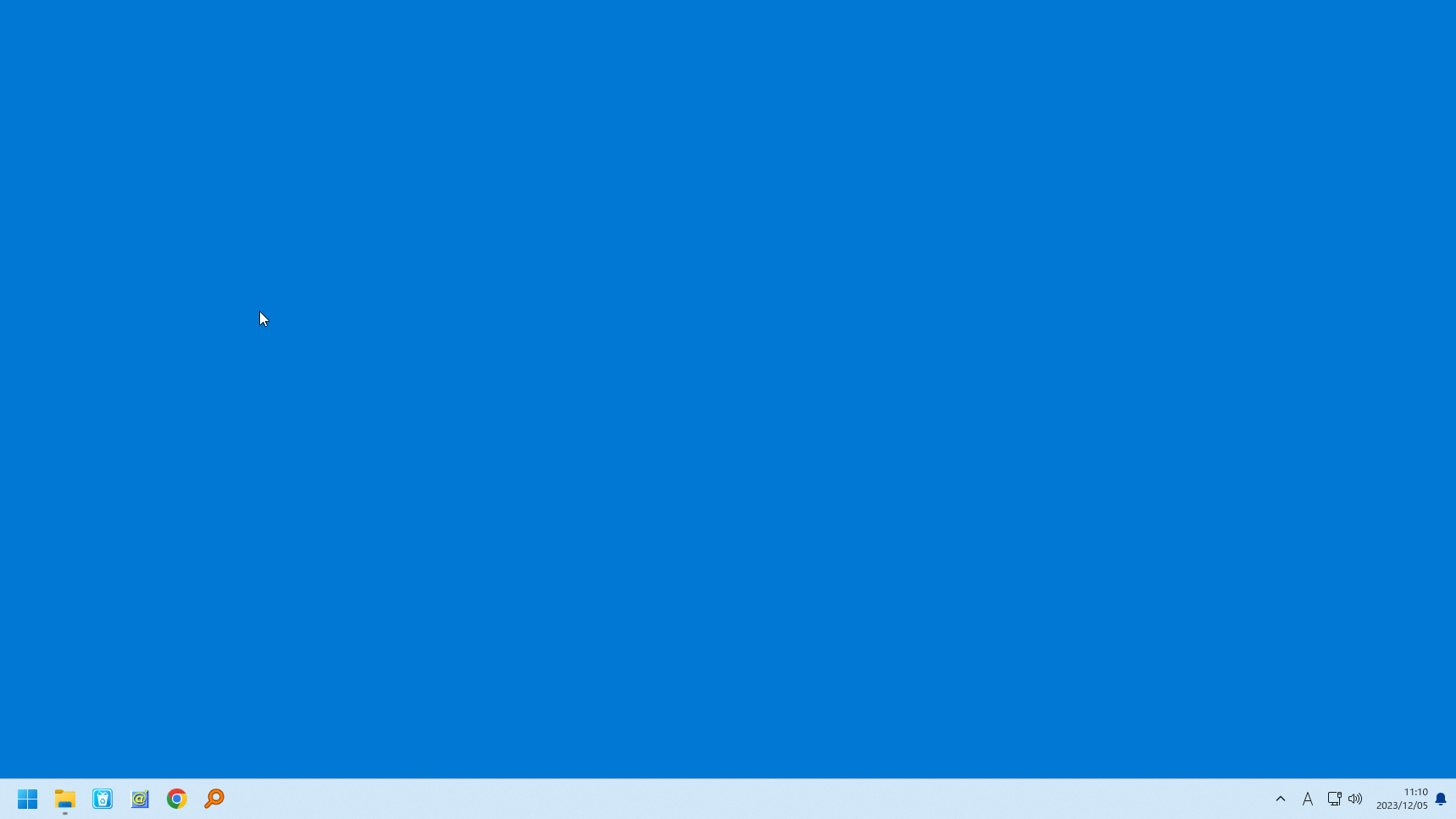
Desktop Icon Toggle は、どなたでも無料で利用できます。